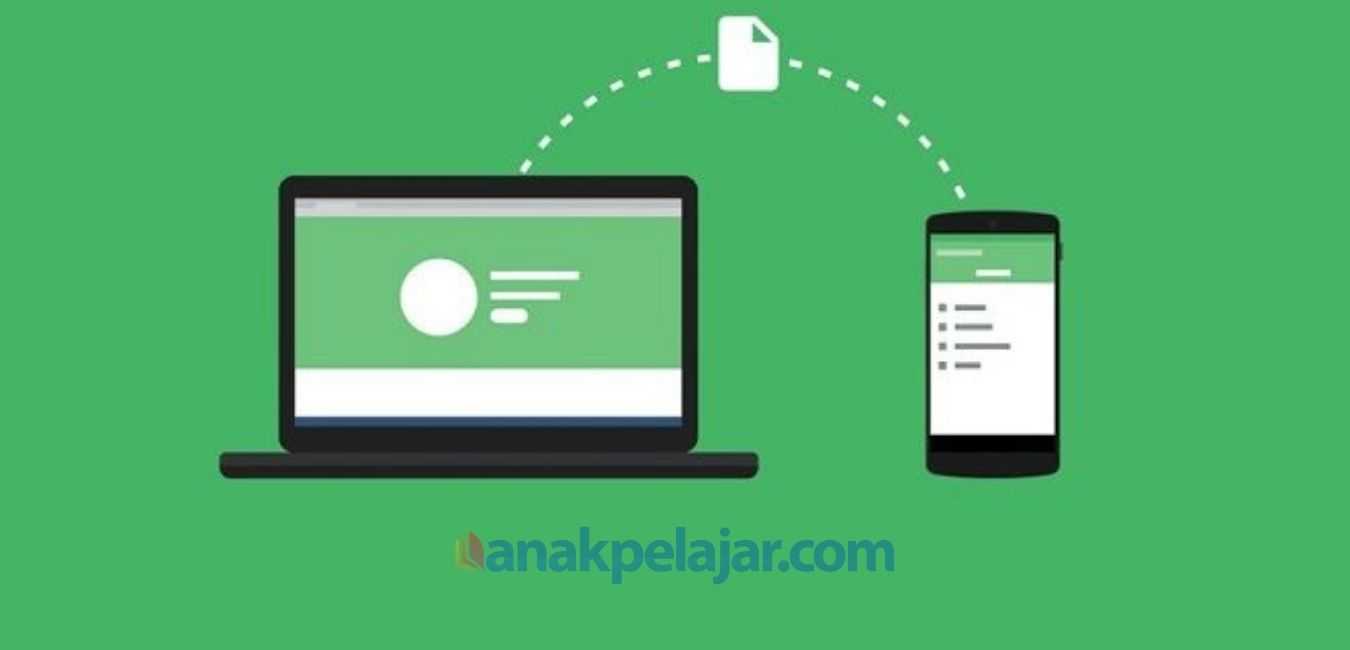anakpelajar.com – Di era pandemi, cara remote Android dari PC tanpa internet memiliki peran penting dalam membantu proses Work From Home (WFH). Trik ini memungkinkan pengguna mengendalikan handphone mereka melalui Personal Computer atau PC.
Menggunakan dua perangkat berbeda secara bersamaan tentu saja sangat merepotkan. Itulah sebabnya muncul teknologi yang bisa mengintegrasikan dua sistem tersebut melalui satu perangkat saja.
Teknologi untuk menyambungkan dua perangkat ini sebenarnya sudah ada sejak dahulu. Caranya dengan menggunakan aplikasi yang berbasis internet.
Namun, cara ini dinilai kurang memadai karena hubungan kedua perangkat sangat terpengaruh oleh kualitas internet. Oleh sebab itu, banyak orang penasaran bagaimana cara mengendalikan HP lewat PC tanpa aplikasi.
5 Cara Remote Android dari PC Tanpa Internet
Cara remote Android dari PC tanpa internet bisa melalui berbagai aplikasi. Tanpa internet, koneksi antar dua perangkat mungkin menggunakan kabel data, USB Debugging, maupun media-media lainnya.
Tanpa panjang lebar, langsung saja, berikut beberapa caranya:
1. Melalui Aplikasi Mobizen Mirroring
Cara mengakses PC dari Android pertama adalah melalui aplikasi Mobizen Mirroring. Aplikasi ini berbasis USB Debugging untuk mengkoneksikan kedua perangkat. Berikut ini tutorial menggunakannya:
- Pertama, install terlebih dahulu aplikasi Mobizen Mirroring di Android yang nantinya akan disambungkan;
- Install juga aplikasi tersebut di perangkat komputer atau laptop melalui Google Play;
- Buat akun terlebih dahulu di aplikasi tersebut jika belum memiliki akun. Jika sudah, silahkan login;
- Setelah masuk ke aplikasi, klik opsi Start Mobizen:
- Sekarang, hubungkan antara Smartphone dengan laptop atau komputer. Pastikan Anda sudah menyalakan fitur USB Debugging. Klik OK jika muncul pertanyaan Allow USB Debugging;
- Masuk ke menu Mobizen for PC. Kemudian klik pilihan Android Remote Control;
- Selanjutnya, masukkan email dan pasword Anda ke kolom yang tersedia;
- Langkah selanjutnya, klik connect;
- Nantikan notifikasi di Android untuk mengizinkan PC mengakses seluruh data Android. Pemberitahuan tersebut berisi Mobizen Mirroring will start capturing everything that’s displayer on your screen. Silakan pilih start now;
- Kini, Anda sudah bisa menjalankan Android melalui PC.
2. Menggunakan Aplikasi TeamViewer
Aplikasi lain yang tidak kalah mudah adalah TeamViewer. Aplikasi ini memungkinkan Anda mengendalikan perangkat Android melalui PC maupun sebaliknya.
Berikut tutorial menggunakan aplikasi TeamViewer:
- Anda perlu mendownload aplikasi ini di kedua perangkat lebih dulu. Di Android, Anda bisa mendapatkannya melalui Google Play Store. Jika di PC, silakan donwload melalui Google Play;
- Pada instalasi di komputer, pilih opsi personal/non commercial use;
- Selanjutnya klik Accept- Finish;
- Sekarang, masukkan partner ID yang muncul di PC ke Android. Selanjutnya, tekan opsi Remote Control;
- Setelahnya, Anda harus memasukkan pasword yang tersedia di PC ke Android. Setelah memastikan bahwa pasword sudah benar, klik OK;
- Masuk ke menu Mouse Interactions. Pelajari bagaimana tampilan dan penjelasan mengenai penggunaan mouse tersebut. Jika sudah, lanjutkan dengan klik continue;
Kini, Anda bisa menerapkan cara remote Android dari PC tanpa internet dengan mudah menggunakan aplikasi TeamViewer.
3. Menggunakan Chrome Remote Desktop
Cara mengendalikan komputer jarak jauh dengan Android selanjutnya adalah melalui software Chrome Remote Desktop. Umumnya, setiap Android maupun PC sudah dibekali dengan aplikasi Google Chrome, jadi Anda tidak perlu mengunduhnya lagi.
Berikut cara menggunakannya:
- Jika Anda sudah memiliki Google Chrome di Android maupun PC, pastikan Anda sudah login menggunakan akun Google yang sama. Jika belum, unduh terlebih dahulu aplikasi tersebut;
- Masuk ke menu Chrome Web Store;
- Selanjutnya, temukan menu ekstensi Chrome Remote Remote Desktop pada laptop. Kemudian install;
- Kini, PC dan Android Anda sudah terhubung. Pengguna bisa segera mencoba untuk memfungsikan koneksi ini.
4. Menggunakan Aplikasi Unfied Remote Server
Media ini memiliki dua aplikasi yang berbeda sebagai sarana. Aplikasi Unfied Remote Server untuk PC dan Unified Remote APK untuk perangkat Android.
Jika belum memilikinya, Anda bisa menginstall lebih dahulu melalui website penyedia. Pengguna bisa menemukan website tersebut dengan mengetuk nama aplikasi di kolom pencarian Google.
Selanjutnya, berikut tutorial penggunaannya:
- Pertama, nyalakan fungsi hotspot pada perangkat komputer atau laptop;
- Hubungkan Android ke jaringan hotspot tersebut;
- Buka aplikasi Unfied Remote Server pada komputer;
- Selanjutnya, tekan opsi buka;
- Kemudian klik kanan, pilih start server;
- Pilih opsi manager;
- Selanjutnya, buka aplikasi unfied remote APK yang terdapat di Android. Cek apakah aplikasi ini sudah terhubung dengan server yang berada di komputer.
Untuk mengecek koneksi, Anda bisa memeriksa di menu servers. Jika sudah terhubung, maka Anda bisa mulai menggunakan Android untuk mengelola perangkat komputer.
Perangkat koneksi ini memiliki dua jenis fitur, yaitu gratis dan berbayar. Perbedaan keduanya tentu saja terletak pada kelengkapan fitur untuk mengkoneksikan kedua perangkat. Pembelian bisa dilakukan pengguna melalui website resmi aplikasi Unfied Remote Server.
5. Aplikasi Remote Control Collection
Cara remote Android dari PC tanpa internet terakhir bisa Anda lakukan dengan download aplikasi remote device bernama Remote Control Collection. Aplikasi ini menghubungkan kedua perangkat tersebut menggunakan jaringan wifi tanpa sinyal internet.
Aplikasi ini sangat user friendly. Langkah registrasinya sangat mudah, tinggal mengikuti alur singkat di kedua perangkat.
Karena terhubung melalui sinyal wifi, posisi kedua perangkat tidak boleh terlalu berjauhan. Jadi, pastikan Anda menjaga jarak keduanya agar koneksi tetap stabil.
Demikian ulasan lengkap mengenai 5 cara remote Android dari PC tanpa internet. Semoga dapat menjadi jalan keluar untuk memudahkan Anda menyelesaikan pekerjaan-pekerjaan yang berkaitan dengan perangkat komputer dan android. Semangat mencoba.
Rekomendasi:
- Beginilah Contoh Purchasing Order 2022 anakpelajar.com - Seorang pebisnis pasti tidak akan asing dengan istilah purchase online. Purchase order atau PO merupakan salah satu komponen yang cukup penting dalam bisnis. PO ini merupakan bukti pembelian…
- Cara Mengetahui Siapa yang Menyadap WA Kita anakpelajar.com - Tahukah Anda bagaimana cara mengetahui siapa yang menyadap WA kita? Kasus penyadapan WA bukanlah hal yang baru, kasus ini semakin sering terjadi seiring dengan kemahiran manusia dalam memanfaatkan…
- Cara Memulai Bisnis Online 2022 anakpelajar.com - Belajar bisnis online kini semakin mudah. Apalagi pekerjaan toko online menjadi semakin populer. Dalam hal jual beli misalnya, banyak pedagang yang mengalihkan aktivitasnya ke internet. Banyak bisnis online…
- Cara Membuka Blokir ATM BRI Tanpa ke Bank anakpelajar.com - Seiring perkembangan teknologi perbankan yang semakin canggih, bank BRI juga senantiasa meningkatkan sistem pelayanan terkait cara membuka blokir ATM BRI tanpa ke bank. Terobosan ini tentu saja menjadi…
- Cara Mengunci Wifi Agar Tidak Dibobol Orang anakpelajar.com - Saat ini hampir semua orang menggunakan internet baik dari kalangan anak-anak sampai orang tua. Wifi solusi yang tepat untuk internet rumahan, berikut cara mengunci wifi agar tidak dibobol…
- 4 Manfaat Aplikasi TikTok Untuk Anda anakpelajar.com - Beberapa orang mempertanyakan manfaat aplikasi TikTok sebetulnya banyak sekali yang bisa di dapatkan dari aplikasi yang satu ini. Dari personal branding, menjadi ladang bisnis, media hiburan dll. Tak…
- Jasa Shopeepay ke Ovo Murah dan Cepat anakpelajar.com - Dompet digital atau e-wallet adalah alat transaksi terkini yang sangat memudahkan penggunanya. Bukan hanya itu, e-wallet juga bisa digunakan sebagai alat pembayaran di berbagai merchat offline, bukan hanya…
- Cara Mengecek Saldo BJB Online anakpelajar.com – Di era digitalisasi ini, khususnya di kalangan perbankan sangat dipermudah seperti membuat rekening baru, transfer maupun untuk mengecek saldo rekening. Jika anda memiliki rekening di bank BJB anda…
- Fitur Aplikasi Gcam pada Oppo A33 anakpelajar.com - Di tahun 2020 dunia gadget sempat geger dengan kehadiran aplikasi Gcam Oppo A33. Meskipun bukan produk pertama dari Gcam, edisi 2020 merupakan versi terbaru dengan berbagai fitur pendukung…
- Apk Penghasil Saldo Shopeepay 2022 anakpelajar.com - Mungkin beberapa orang beranggapan apabila APK penghasil saldo shopeepay 2022 sebetulnya tidak asli. Akhirnya mereka pun tidak pernah percaya jika ada aplikasi yang memberikan embel-embel bisa mendapatkan saldo…
- Cara Sadap Whatsapp Pasangan Dengan Mudah anakpelajar.com - Saat ini aplikasi media sosial WhatsApp sangat populer di kalangan pengguna ponsel Android. Dari ponsel entry level hingga flagship, rata-rata orang sudah memiliki media sosial ini. Selain mudah…
- Cara Beli Pulsa di BNI Mobile Banking anakpelajar.com – BNI mobile atau m banking BNI akan sangat bermanfaat buat kita yang sering melakukan transaksi secara online. Selain itu pada mobile banking BNI ini terdapat banyak fitur lain…
- Cara Cek Kesehatan Hardisk 2022 anakpelajar.com - Mustahil bagi komputer dapat menjalankan fungsinya dengan baik tanpa adanya perangkat-perangkat pendukung. Misalkan saja hardisk. Hardisk adalah perangkat keras yang memiliki peran penting bagi komputer. Karena sangat penting,…
- Rekomendasi Aplikasi Sadap WA Yang Sudah Terhapus anakpelajar.com - Bagi anda yang sedang mencari aplikasi sadap WA yang sudah terhapus tapi tak kunjung ketemu, jangan risau! Karena pada artikel ini kami akan memberikan anda solusi terbaik! Aplikasi…
- Cara Mematikan Kode Online di WhatsApp anakpelajar.com - WhatsApp menghadirkan berbagai fitur untuk memudahkan kita saling berkomunikasi. Namun, adakalanya fitur ini malah mengganggu dan membuat kita tidak nyaman, misalkan saja kode online yang selalu tampil setiap…
- 10 Bisnis Online Tanpa Modal Hasil Melimpah 2022 anakpelajar.com - Lebih dari dua dekade yang lalu teknologi internet telah menjadi bagian penting dari kehidupan masyarakat modern di seluruh dunia. Berkat koneksi Internet, jarak di seluruh dunia terbatas pada…
- Aplikasi Penghasil Uang Tanpa Modal Terpopuler anakpelajar.com - Smartphone sekarang dapat menghasilkan pendapatan tambahan setiap hari. Tetapi kebanyakan orang belum tahu bahwa ini bisa dilakukan. Cara menggunakan berbagai aplikasi di Internet. Ini adalah Aplikasi Penghasil Uang…
- Rekomendasi Aplikasi Sadap WA Bisa Disembunyikan anakpelajar.com - Apakah Anda sering melihat aplikasi sadap wa yang bisa disembunyikan yang viral di TikTok? Pernahkah Anda berpikir untuk menggunakan aplikasi ini? Nah, jika Anda ingin menggunakan aplikasi ini,…
- Download Video TikTok Tanpa Watermark anakpelajar.com - Jika Anda menemukan video menarik di TikTok dan ingin menontonnya kembali, download video di TikTok adalah cara yang tepat. Untuk mengunduhnya, anda bisa menggunakan bantuan aplikasi download gram…
- 4 Alasan Shoppe Pinjam Tidak Cair anakpelajar.com - Para pengguna Shoppe tentu tidak asing lagi dengan fitur Shopee Pinjam. Melalui fitur ini kita bisa mendapatkan layanan pinjaman uang dengan bunga rendah dan pencairan cepat. Namun, beberapa…
- Aplikasi Penghasil Uang Tercepat Dan Masuk Rekening anakpelajar.com - Meski wabah belum berakhir, kebutuhan hidup tetap ada, beberapa aplikasi penghasil uang yang lebih cepat selalu menjadi jawabannya. Kegiatannya tetap konsisten dalam membantu meningkatkan pendapatan. Sehingga aplikasi penghasil…
- Cara Downloadgram Reels Di Android anakpelajar.com - Cara download gram Reels atau video Instagram kini semakin populer. Kita sering melihat video-video menarik yang muncul di Instagram dan ingin menyimpan atau menggunakannya untuk berbagai keperluan. Beberapa…
- Download WA GB Pro 2022 100% Gratis anakpelajar.com - Bagi anda yang ingin mengetahui bagaimana cara download WA GB Pro secara gratis, anda datang pada artikel yang tepat! Silahkan simak artikel berikut ini. Periksa fungsi dan cara…
- Cara Menonaktifkan Mode Aman di Hp Samsung anakpelajar.com - Bagi pengguna android seperti merk hp Samsung, tentu saja sudah familiar dengan mode aman atau safe mode. Sayangnya, mode aman ini sering kali tanpa sengaja aktif pada ponsel…
- Aplikasi Trading OctaFX ,Berikut Kelebihannya anakpelajar.com - aplikasi trading sedang sebagai ekspresi dominan buat dipergunakan mendapatkan laba dengan melakukan trading. software trading yang relatif terkenal saat ini ialah perangkat lunak trading OktaFX. perangkat lunak ini…
- Aplikasi Penghasil Uang Tanpa Deposit Terbaru anakpelajar.com - Bahkan tidak perlu bingung memilih aplikasi untuk mendapatkan uang tanpa deposit. Karena ada banyak rekomendasi yang bisa membuat pertunjukan. Kita tinggal memilihnya sesuka kita. Yang paling penting adalah…
- 4 Cara Download Video di Video.com Lewat Android anakpelajar.com - Platform video.com salah satu layanan video streaming dengan berbagai konten tv streaming, film dan video lainnya. Untuk mendownload video di video.com ada beberapa cara, berikut cara download video…
- Cara Memindah Kontak ke HP Baru anakpelajar.com - Apa yang akan Anda lakukan pertama kali ketika berhasil membeli HP baru? Apakah berselfi ria, atau update status di sosial media? Tindakan ini boleh-boleh saja dilakukan sebagai ungkapan…
- Aplikasi Online Trading Saham Terbaik 2022 anakpelajar.com - Kehadiran aplikasi trading saham tentu membawa manfaat sangat akbar bagi para trader. akan tetapi, beberapa trader ternyata mengalami kesulitan dalam memilih aplikasi saham yang safety serta terpercaya. buat…
- Cara Setting Wifi ID Seamless di Android anakpelajar.com - Salah satu layanan tambahan produk Indihome adalah wifi id seamless. Mungkin sebagian orang sudah tau apa itu wifi id seamless namun belum tahu cara setting wifi id seamles…